Slik sletter du din Firefox-konto

Mozilla Firefox bruker en Firefox-konto for å synkronisere passord, bokmerker og andre nettleserdata mellom enheter. Hvis du forlater Firefox bak, vil du kanskje slette kontoen din for å fjerne alle dine personlige data fra Firefox-servere.
Advarsel : Dette vil slette alle Firefox-nettleserdata lagret på nettet. Eventuelle data som er lagret i Firefox-nettleseren på datamaskinen, eksisterer fortsatt, men det vil ikke synkronisere med de andre enhetene dine.
Slett kontoen din fra Innen Mozilla Firefox
Hvis du fortsatt er logget på kontoen din fra I Firefox, klikk på menyknappen og klikk deretter på kontonavnet ditt nederst på Firefox-menyen.
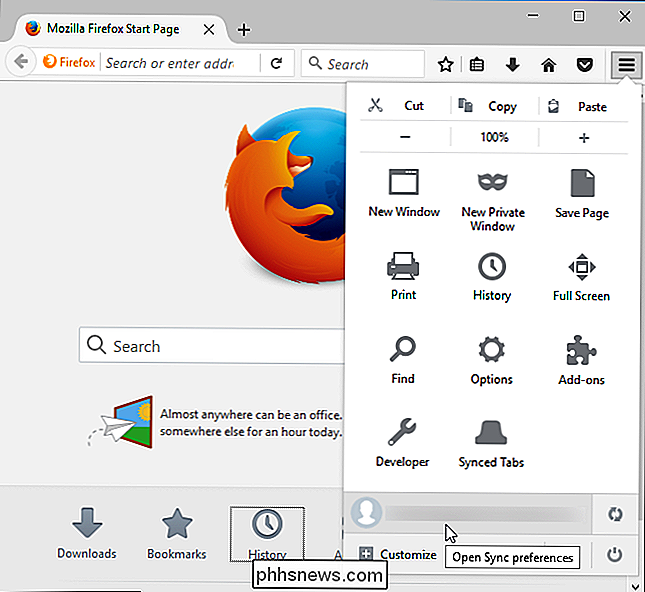
Klikk på "Administrer konto" -linken på siden Synkroniseringsalternativer. Du blir tatt til kontoadministreringssiden på Firefox nettsted.
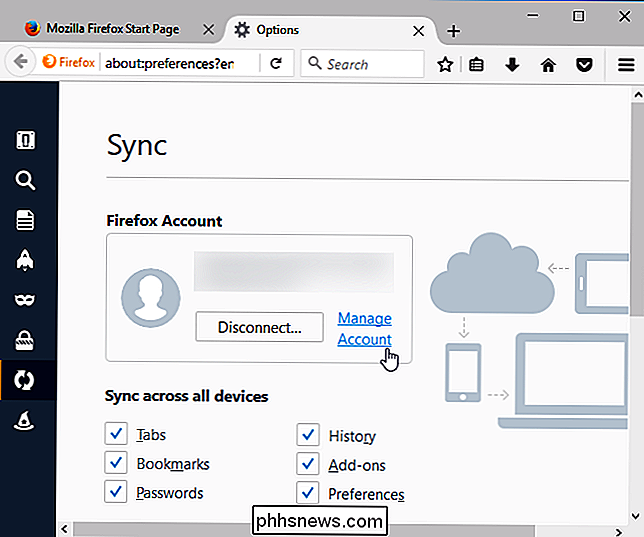
Klikk på "Slett" -knappen til høyre for Slett konto nederst på siden.
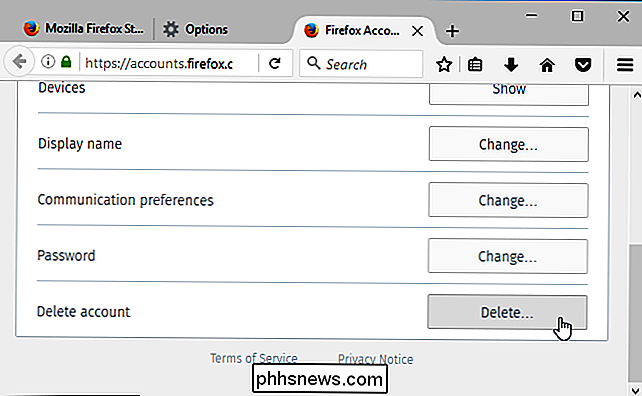
Skriv inn ditt Firefox-kontopassord og klikk på "Slett konto "-knappen. Kontoen din blir slettet. Hvis du vil opprette en ny Firefox Sync-konto, kan du.
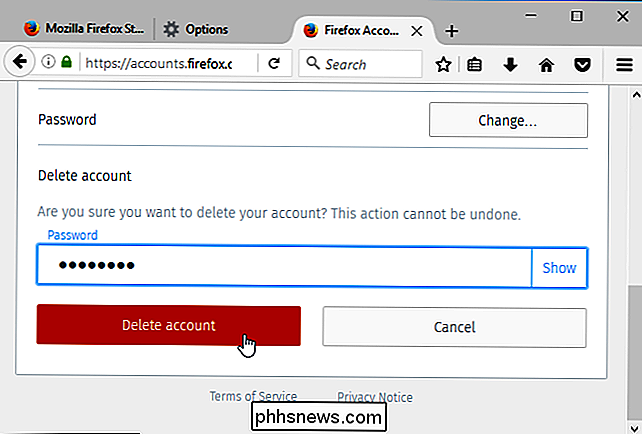
Slett din Firefox-konto fra en annen nettleser
For å slette Firefox Sync-kontoen uten å bruke Firefox, gå til Innloggingssiden for Firefox-kontoen. Logg inn med e-postadressen og passordet du brukte til din Firefox-konto.
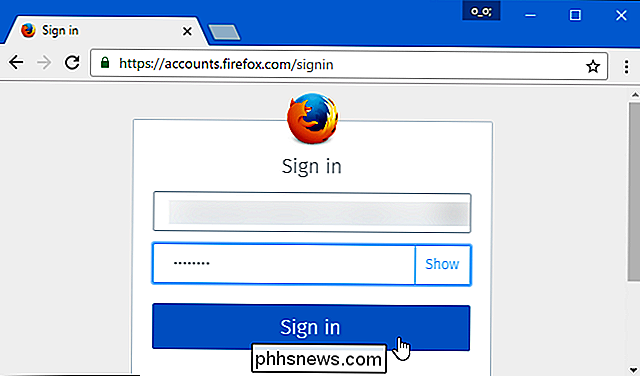
Rull ned og klikk på "Slett" -knappen til høyre for Slett konto.
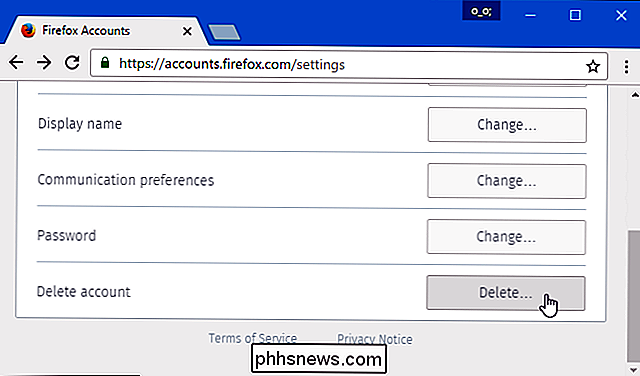
Skriv inn ditt Firefox-kontopassord igjen og klikk på "Slett konto "-knappen. Din konto vil bli slettet.
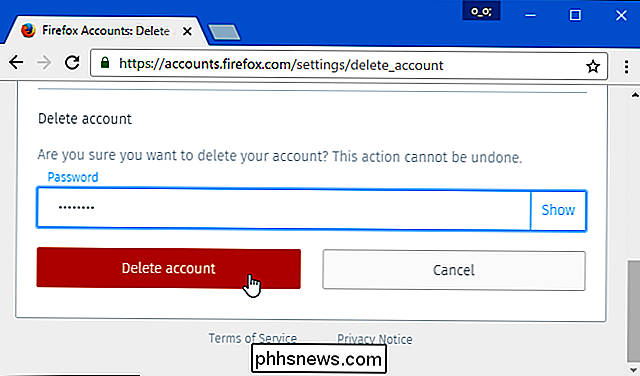

Hva er Windows 10 på ARM, og hvordan er det annerledes?
Microsoft lanserte nettopp en versjon av Windows 10 som kjører på lavdrevet ARM-maskinvare. I motsetning til Windows RT, versjonen av Windows 8 som drev den opprinnelige overflaten og overflaten 2, er dette en fullversjon av Windows 10 med et emuleringslag som gjør det mulig å kjøre tradisjonelle skrivebordsprogrammer fra utenfor Windows Store.

De beste uoffisielle Twitter-appene for Android
Tjenester som tilbyr offentlige APIer, får ofte deres beste verktøy fra tredjepartsutviklere. Sosial plattform Twitter er ikke noe unntak: nesten alle som bruker Twitter profesjonelt, vil ha TweetDeck på skrivebordet, som startet som et selvstendig verktøy før Twitter kjøpte prosjektet. Hvis bare selskapet var så proaktivt med mobilappene.



